PC版MONSTER HUNTER RISEで使用できるMod「MHR Overlay – Monster HP – Damage Meter (and more)」(以下MHR Overlay)を紹介します。
MHR Overlayはモンスターの体力や部位のダメージを表示させるModです。
1 MHR Overlayのインストール方法
1.1 準備
1.1.1 Nexus Modsのアカウントについて
こちらのModはNexus Modsというサイトで公開されています。
Nexus ModsからModをダウンロードするには、アカウントが必要になるので予め準備しておいてください。

1.1.2 Fluffy Manager 5000について
この記事ではFluffy Manager 5000を使用してModをインストールする方法を紹介します。

1.1.3 REFrameworkについて
こちらのModにはREFrameworkが必要となるので事前にインストールを済ませておいてください。

1.1.4 REFramework Direct2Dについて
こちらのModにはREFramework Direct2Dが必要となるので事前にインストールを済ませておいてください。

1.2 MHR Overlayのダウンロード
MHR Overlayは下記のリンク先からダウンロードできます。

この記事を書いている時点(2023年12月)での最新バージョンは2.6.3ですが、これよりも新しいバージョンが公開されている場合はそちらを使用してください。
MAIN FILESにあるMHR Overlay v2.6.3のMANUAL DOWNLOADというボタンをクリックするとファイルがダウンロードできます。
Choose download typeと書かれたページでは、FreeのSLOW DOWNLOADを選択してください。
ファイルの保存場所はFluffy Manager 5000のModmanager.exeがあるフォルダ内のGames\MHRISE\Modsです。
ファイルを展開する必要はありません。
1.3 MHR Overlayのインストール
Modmanager.exeからFluffy Manager 5000を起動したら、Mod listにあるModのスイッチをクリックしてオンの状態にしたらインストールは完了です。
Mod listにModが表示されていない場合は、Refresh mod listでModのリストを更新してみてください。
1.4 MHR Overlayのアンインストール
Fluffy Mod ManagerでModをオフの状態にして、ダウンロードしたファイルを削除します。
2 MHR Overlayの使用方法
MHR Overlayはモンスターの体力や部位のダメージを表示させるModです。
以下で使用方法と設定方法などを紹介します(項目が多いのですべては紹介していません)。
MHR Overlayはカムラの里や観測拠点では何も表示されないのでクエスト中に設定を行ったほうがいいと思います。
2.1 MHR Overlayの日本語化
REFrameworkのScript Generated UI内にあるMHR Overlayをクリックすると新しいウィンドウが表示されます。
Global Settings内にある右にLanguageと書かれたドロップダウンリストからja-jpを選択します(下画像参照)。
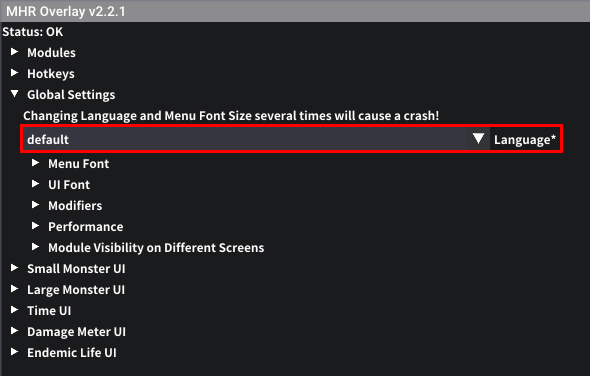
これでMHR Overlayが日本語表示になります。
2.2 モジュール
モジュールでは各UIの表示/非表示の切り替えを行います。
チェックを入れると表示、チェックを外すと非表示になります。
3つある大型モンスターのUIと、捕獲についてだけ説明をしておきます。
ダイナミック表示UI
ダイナミック表示UIはモンスターの上部に表示されるUIです。小型モンスターUIと同じようにモンスターの動きに合わせてUIも移動します。部位のダメージなどは表示されません。
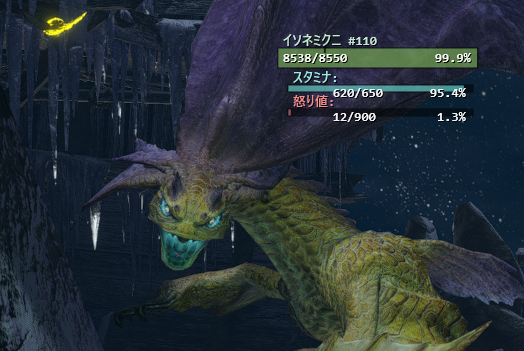
スタティック表示UI
スタティック表示UIではマップ上の全モンスターの情報を表示します。部位のダメージなどは表示されません。

ハイライト表示UI
ハイライト表示UIはQキーでターゲットにしたモンスターの情報だけを表示します。
ハイライト表示UIでは部位のダメージなどが表示されます。
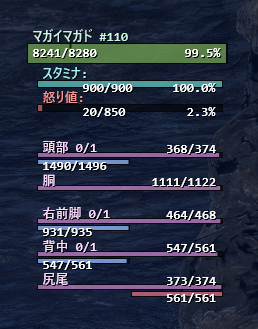
各部位の上段の紫色は怯み値、下段左側の青色は破壊可能部位、下段右側の赤色は切断可能部位となっているようです。
例えば一番下にある尻尾は、残り374ダメージで怯み、残り561ダメージで切断といった感じです。
捕獲について
捕獲が可能になると体力バーの色が変わります。
下の画像は通常の体力バーの色です。
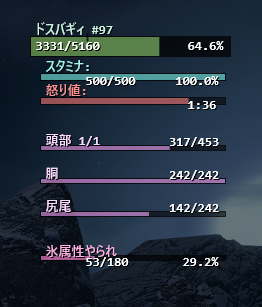
捕獲が可能になると体力バーの色が下の画像のように変わります。
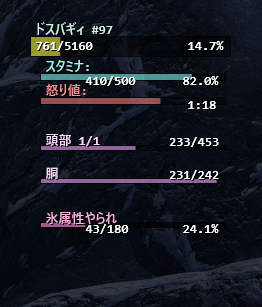
捕獲可能時の色は、各大型UIの体力 〉バー 〉捕獲ライン 〉カラーで変更が可能です。
2.3 ホットキー
ホットキーは初期設定ではどのキーも割り当てがされていないので、使用する場合は空いているキーを割り当ててください。
2.4 全体設定
全体設定のUIフォント内にあるサイズでモンスターの体力などを表示する文字の大きさを設定できます。
変更後はREFrameworkのScriptRunner内にあるReset Scriptをクリックすると、設定した文字の大きさが反映されます。
2.5 各UIの詳細な設定について
小型モンスターUI・大型モンスターUI・タイムUI・ダメージメーターUI・環境生物UI・Buff UI・Stats UIでは、UIの位置や色の変更など詳細な設定を行います。
大型モンスターUIは3つありますが、これはモジュールのところで確認したダイナミック表示UI・スタティック表示UI・ハイライト表示UIに対応しています。
UIの位置は各項目の位置にあるXとYで設定します。
XとYのボックス内でマウスをドラッグさせるとUIが移動します。ボックス内でダブルクリックすると値を入力することもできるようになります。
例えば大型モンスターのスタティック表示UIの位置を変更したい場合は、大型モンスターUIのモンスター情報の一覧表示内の位置で表示位置を設定します。
各項目のラベル内にあるカラーでUIの色を設定することが可能です。
例えばタイムUIの場合は、タイムUI 〉タイムラベル 〉カラーで設定が可能です。
2.6 リセット
変更した設定は、reframework\data\MHR Overlay\configs内のdefault.jsonというファイルで管理されています。
設定を全てリセットしたい場合は、default.jsonを削除してください。



